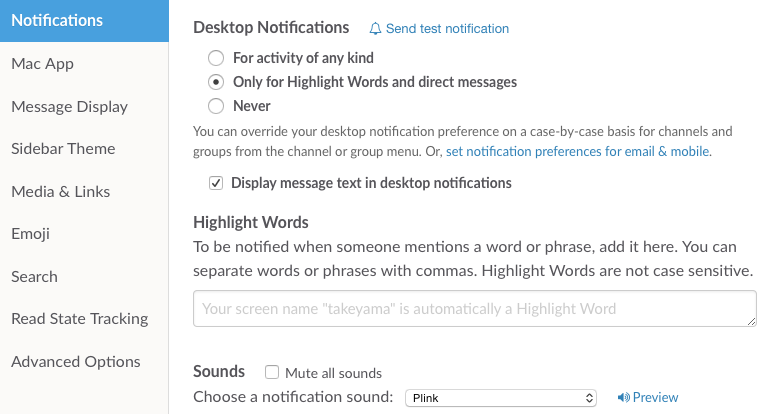Slack 概要
Slack は企業内で使うことを目的としたチャットソフトウェアです。
2014 年頃から、技術系企業を中心に利用が広がっており、日本でも使われ始めています。
2015 年現在、Slack は「流行ってるし便利だしなんかイケてる新しいツール」として認識されていると思いますが、ただ何となく Slack を選ぶのは考えものです。
Skype の何が問題だったのか、Slack がそれをどう解決してくれるのかについて言語化し、それをチーム内でも共有してこそ、Slack を正しく活用し、情報共有をより良いものにできるようになるでしょう。
Skype の問題点とそこから見える Slack の良さ
ちょっと色々長くなってしまったので、各項目ごとに最初に結論を書いていきます。
Skype はチームの情報を分断しがち
Slack の部屋 (Channels) は全て Team 内でパブリック。企業内の情報を、企業内においてよりオープンにします。
企業内で Skype を使う場合、その会社だったり部署だったりの全員が参加する大部屋があるのが一般的だと思います。
また、大部屋の中で話すには細かすぎる話であれば、関係者だけで小部屋を作ったり、一対一での会話を行うようにすることもあるでしょう。
私は、Skype の最も大きな問題はここにあると考えます。
部屋が細分化すること自体はいいのですが、その小部屋の中で行われている会話は、その中の人にしか見えません。
それどころか、小部屋ができたということすら、外から観測することはできません。
Slack にも Channel というものがあり、これが部屋に当たります。
Slack における Channel の良さは、企業内に存在する Channel は全てパブリックで、自由に参加ができるという点です。
自分が参加すべき・参加したい Channel があればいつでもそこに参加できますし、そこで行われた過去の会話も全て閲覧できます。
Skype は通知の設定が大ざっぱ
Slack ではユーザ名による mention が可能。うまく使い分けることで、必要以上に集中力を阻害されない、気持ちの良いコミュニケーションが可能に。
Skype にも通知の設定はいくつかありますが、メッセージの受信についての通知はする・しないの二択しかありません。
通知をする設定だと、大部屋内で行われるあらゆるメッセージについて通知が行われます。
もちろん、それが自分宛てであれば通知が行われて、すぐいにメッセージに気づけることは大事でしょう。
ですが、部屋ないの人数が増えれば増えるほど、自分に関係がないメッセージ・関係なくはないけど気が向いたときにでも読めばいい程度のメッセージも全て通知されます。
自分にはそれほど重要でないメッセージによる通知でイライラした覚えはきっと誰にでもあることでしょう。
もしくはイライラから、通知をしないような設定にした人もいることでしょう。
これは、前の「Skype はチームの情報を分断しがち」という問題にも関係していると考えられます。
大部屋から小部屋にわかれることでそこにいる人・いない人で情報が分断する、というのが趣旨でしたが、小部屋を作ること自体はむしろ善意によって行われているのではないか、と考えます。
あまり関係ない話で通知がなりまくっては迷惑だろう、という善意で小部屋を作られるということが少なからず起きていないでしょうか。
Slack においては通知設定は以下から選べます。
- 全てのアクティビティを通知する (デフォルト)
- ハイライトワードとプライベートメッセージのみ通知する
- 通知しない
どれを選ぶかは個人の好みでいいと思いますが、私は「ハイライトワードとプライベートメッセージのみ通知する」を強く進めます。
この「ハイライトワード」には自動的に自分のユーザ名も含まれます。
基本的にはどんな会話が行われようが通知は行われないので、メッセージを送信するときに他人の集中力を阻害することを心配する必要はありません。
それでいて、関係者には mention で通知することで気づいてくれやすくなりますし、Recent Mentions として一覧化することもできるので、うっかり見落としてもあとから気付くための方法がちゃんと用意されています。
注意しないといけないのは、これがデフォルトの設定ではないという点です。
最終的な判断は本人に任せるとしても、まずはこの設定を Team メンバー全員に推奨することで、円滑で気持ちの良いコミュニケーションができるのではと考えます。
Skype では過去の情報を活かしにくい
Slack ではメッセージのパーマリンクなどでストック性をうまく補完しており、過去の情報を参照しやすい。
一般的にチャットにおけるコミュニケーションはストックかフローかで言えばフローにあたります。
リアルタイムなコミュニケーションを行うことを主な目的としており、情報の蓄積という役割を担わせるのは向いていません。
そういった用途には、Wiki など別のツールを利用すべきでしょう。
Slack におけるコミュニケーションもフローには違いありませんが、それでいてストック性をうまく補完してくれています。
全てのメッセージにはパーマリンクが割り当てられており、そこを参照することで、そのメッセージと前後の文脈を後から追いかけることができます。
その他にも、前述の Recent Mentions や Starred Items により、自分にとって必要な情報を蓄積し、あとから参照することが可能です。
もちろん、だからと言って全ての情報を Slack に蓄積していくのが正しいということはなく、状況に応じてそれに適したツールを選択するべきでしょう。
おまけ: Slack 用語集
Team
Slack では Team ごとにサブドメインが割り当てられる。
企業等の組織ごとに Team を作り、そこに社員等のメンバーが登録していくことになる。
Channel
チャットを行う部屋。
Team 内に存在する Channel は全てが Team 内においてパブリックになっており、入退出も自由にできる。
必要なメンバーを招待することもできる。
Direct Message
一対一で行うチャット。
当事者以外のメンバーには一切見えない。
Private Group
Channel に似ているがこちらは当事者以外には存在も内容も見えない。